人人通空间操作图解教师版
教育人人通4.0教师使用手册
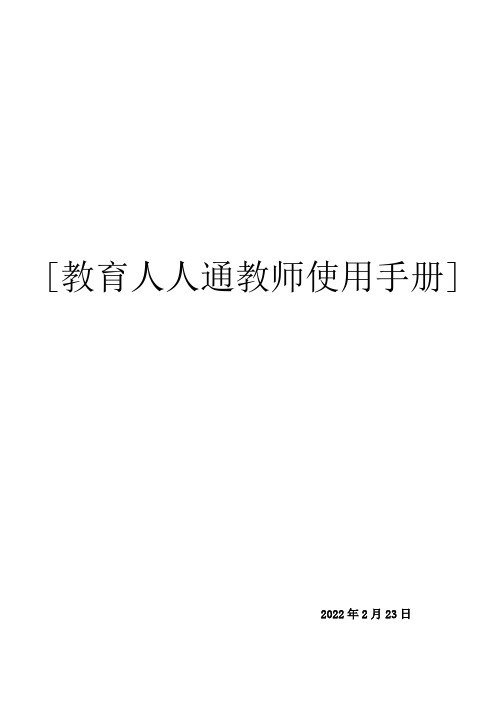
[教育人人通教师使用手册]2022年2月23日一、网页版操作指南 (3)登录 (3)布置作业 (3)发公告 (4)消息模板 (4)推荐模板 (4)我的模板 (4)发送成绩 (4)查看已发的公告、作业 (5)审核家长加入班级 (5)查看班级信息详情 (5)修改个人信息 (5)修改密码 (6)忘记密码,找回密码 (6)教师查询个人积分 (6)二、客户端操作指南 (7)登录 (7)黑板 (7)发送通知 (7)布置作业 (7)消息私聊 (8)群里 (8)消息提醒 (8)通讯录 (8)教育开放平台 (8)成长模块 (9)班级圈 (9)找家教 (9)在线专家 (9)我模块 (9)个人信息 (10)积分商城 (10)切换身份 (10)意见反馈 (10)设置 (10)一、网页版操作指南登录1、在浏览器输入:点击“登陆”,输入账号、密码,点击“登录”即可登录平台;双重身份切换如果一个账号有家长、教师双重身份,点击登录后弹出身份选择的对话框,点击相应的按钮登录相应的身份。
切换身份(双重身份用户)1、在浏览器输入:;2、输入账号、密码和验证码,点击“登录”选择一种身份登录平台。
3、在我的信息模块点击“切换身份”按钮切换到另一种身份。
布置作业1、登录进入首页后点击“作业”;2、点击“编辑发送”选择要布置作业的对象,点击选择接收人;3、输入作业内容;4、根据需要,点击“添加附件”,就可以添加附件了。
5、点击“立即发送”。
6、如点击“定时发送”,则出现日期弹窗:系统支持定时发送具体到*月*日*时*分,设置完成后,点击“发送”即可。
如下:发公告1、登录进入首页后点击“公告”;2、点击“选择接收人”选择要发通知/消息的接收人;3、点击“添加附件”,就可以添加附件了4、输入通知;消息模板点击“消息模板”。
看到有“推荐模板”和“我的模板”。
推荐模板点击“推荐模板”即可看到推荐的模板。
可点击为“保存为我的模板”或者“编辑发送”。
我的模板教师用户点击“编辑发送”,页面将直接跳转为“作业/公告”页面,其中的内容会将模板信息补充进去,只需要对模板进行修改,就可以完成作业的编辑工作;发送成绩1、登录进入首页后点击“成绩”;2、生成上传成绩单;·注意:现在发成绩功能支持发送年级排名,如勾选发出的成绩信息中包含年级排名信息;·年级排名信息,在模板中录入,系统不支持自动计算排名信息;3、点击对话框选择考试时间;4、点击下拉菜单,选择要发送成绩的班级;5、点击“下一步”,在编辑框中填写成绩,支持从excel直接复制;6、点击预览,就能生成成绩单预览;没有问题点击“发送”就把成绩发送出去了(可以选择是否发送“平均分”或者“排名”)查看已发的公告、作业1、在首页教师可以查看自己已发的历史公告、作业。
人人通空间操作图解教师版

空间建设注意要点
1、空间一定要按要求建设,并持续更新。
进度量化要求:于10月下旬完成学校后台搭建,各学校、 班级、个人空间的各个栏目要完成3~5篇文章,每个空间完成 3~5个相册(平均每个相册不低于5~8张图片),后续要跟进1篇 文章/栏目/周,1个相册/空间/月
2、各空间上要有德育专题和心理咨询资料。
各个管理入口
各种应用入口
个人空间管理界面
个人主页管理入口
班级空间功能入口 班级空间管理界面
谢谢大家!
1、空间建设是实现教育信息化不可或缺的重要支柱 2、空间建设是实现教育信息化“三通”环节中难度最大的一环
覆盖面广:中心小学以上的全体学校、教师、班级、学生 个人不通:老教师能力上有难度,另有教师态度上有问题 学校不通:不少学校看重的只是班班通,重硬件,轻软件
3、验收合格后,空间建设还必须持续应用,省里才拔付专款
3、资料一定要按验收细则上的要求整理装订成册
凡是有政治敏感性的都不能发 凡是与校园、师生、教书育人相关的图文、视频都可以发。
教师个人及班级空间管理登录 :// aedu /
个人主页日志发布
个人主页日志发布
个人主页日志发布
个人主页相册创建
个人主页相片发布
个人主页相片发布
个人资源发布
①
班级空间管理入口
② ②
班级空间后台管理各个入口 学校空间管理和班级空间类似
班级空间后台管理各个入口
aedu
下 载 位 置
点击“账号登录”再输 和密码
电 脑 登 录 界 界面 社区动态是个人主页管理 班级动态是班级主页管理
家长群、学生群 聊天界面
个人空间管理入口 班级空间管理入口
人人通空间操作图解教师版人人通空间操作图解教师版1空间建设是实现教育信息化不可或缺的重要支柱1空间建设是实现教育信息化不可或缺的重要支柱2空间建设是实现教育信息化三通环节中难度最大的一环覆盖面广
人人通平台云空间使用说明

附件2“人人通”平台云空间使用说明一、手机微信端云空间使用说明1、登录云空间:进入“无锡教育信息化”公众号(已完成用户中心实名制认证)-点击“微网应用”-点击进入“云空间”。
2、上传文件:点击上传图标-点击“选择文件”-选择想要上传的文件-点击“上传文件”完成上传。
3、下载及删除文件:点击想要删除的文件-弹出操作菜单,点击下载则文件下载至手机默认下载目录中,点击删除则文件被移动到云空间回收站中,登录PC网页端云空间回收站可永久删除或恢复文件。
二、PC网页端云空间使用说明用户实名制认证完成后,必须先在“无锡教育信息化”微信公众号的“微网应用”中使用过“云空间”功能,才能获得PC网页端云空间的使用权限。
1、登录云空间:访问云空间()-输入实名制认证后生成的用户名和密码-登录进入云空间。
2、创建目录:单击“创建”图标-新建文件夹-输入名称。
3、目录操作:选择文件夹-单击“更多操作”图标-打包下载、共享、分享、移动、重命名、删除、查看历史记录、设置标签等操作。
4、上传文件:单击“上传文件”图标-界面左侧选择想要上传的位置-单击界面右侧“添加文件”按钮-选择上传本地电脑中的文件(长按ctrl键可选择多个文件)-上传进度显示绿色打钩图标即上传成功。
5、下载文件:选择想要下载的文件-右键点击下载,也可选择多个文件或选择某个文件夹进行批量下载。
6、删除文件:选择想要删除的文件-右键点击删除,也可选择多个文件或选择某个文件夹进行批量删除。
注意,删除操作只是将文件或文件夹移动至回收站,可以到回收站永久删除或还原这些文件。
7、文件分享:选择想要分享的文件或文件夹-右键点击分享-创建公开或私密下载链接-复制链接发送给QQ、微信、MSN等好友。
注意,公开链接可以被任何人查看下载,而私密链接需要密码才能访问。
8、取消文件分享:选择想要取消分享的文件或文件夹-右键点击取消分享。
9、查看空间大小:提供了每个学校1TB、每位教师10GB、每位学生1GB的云空间,通过首页查看。
智慧校园平台-人人通空间操作说明手册

泰安市人人通空间操作说明手册User Manual文档版本号:V2.0前言感谢您使用泰安市智慧教育云平台,本手册提供泰安市智慧教育人人通空间的使用说明。
使用范围:本手册介绍了泰安市智慧教育云平台的教师空间的功能模块,提供了各个功能的使用方法,以及给广大用户提供使用小细节的描述。
同时,家长空间、学生空间可以参考本手册进行使用。
编写单位:山东永恒电子科技有限公司审核单位:泰安市教育局条件装备办技术支持:上海教享科技有限公司目录泰安市人人通空间操作说明手册 (1)1、教师登录 (4)1.1、教师登录 (4)1.2、空间激活 (4)1.3、进入空间 (5)2、个人主页功能使用 (6)2.1、个人邮件、消息 (6)2.2、我的说说 (7)2.3、我的文章、日志 (7)2.4、我的相册 (9)2.5、即时讨论 (10)2.6、留言板 (11)3、应用中心功能使用 (11)4、资源中心功能使用 (11)4.1.展示个人资源、按照教师年级学科推送资源图15 (12)4.2.按照资源类型、资源优劣进行检索,点击即可预览图16 (12)5、使用小细节 (12)5.1、管理个人信息 (12)5.2、如何关注其他人,查看他人空间 (13)5.3、如何查找自己关注的人 (15)5.4、我能看到我所关注人的哪些内容 (15)5.5、查看谁关注了我 (15)泰安市教师个人空间使用说明1、教师登录注意:教师登录账号:个人邮箱登录密码:默认111111如果显示账号密码错误,请联系学校管理员进行重置密码1.1、教师登录登录泰安市云平台--【数字校园】地址:/cloud/图11.2、空间激活选择【空间名称】、【主要学段】、【主要学科】---【激活】注意:登录后,点击右上角的小房子,会自动弹出空间激活窗口,如果没有弹出原因如下:①浏览器原因,防火墙进行了弹出窗口阻截,解决方法,关闭浏览器防火墙以及其他设置。
②权限问题,教师无教职工的功能,查看方法看是否有个人空间的功能模块,如果无请联系学校管理员进行添加,图3图2图3 1.3、进入空间图42、个人主页功能使用教师使用个人账号登陆教师空间,教师空间首页再设计上力求简洁美观,包括【邮件】【信息】【我的说说】【我的相册】【留言板】【个人信息】【我的关注】【课程表】等功能模块2.1、个人邮件、消息【个人邮件】、【消息】模块与数字校园对接,同步个人的平台邮件信息,点击【邮件】及时获取邮件信息,帮助教师提高办公效率,邮件页面搜索框,可输入关键字检索邮件图5、图6图5图62.2、我的说说【我的说说】点击我的说说可发表、管理我的心情,并且推送到最新动态,提供点赞功能图6图62.3、我的文章、日志【文章日志】教师发表文章、日志。
人人通-使用手册

人人通使用手册--------------------------------------------------------------------目录1 人人通空间概述 (8)2 开通 (8)3 登录 (9)3 教师空间 (9)主页 (9)Banner (10)应用轮播 (11)待办事项 (11)我的云盘 (13)最新动态 (13)热门话题 (14)我的分享 (15)我的关注 (15)关注我的 (15)我的名师工作室 (15)随笔 (16)相册 (16)通讯录 (16)空间统计 (18)猜你喜欢 (19)可能认识的人 (19)最近访客 (20)我的成果 (20)备课资源 (22)我的作业 (25)我的试题 (27)教学反思 (29)教学文章 (31)我的微课 (33)课题研究 (35)其他 (37)话题研讨 (39)发布研讨 (39)修改研讨 (40)删除研讨 (40)收藏研讨 (41)精品收藏 (42)我的应用 (42)添加应用 (42)删除应用 (43)下载应用 (43)进入应用 (44)我的分享 (44)我的关注 (44)关注我的 (45)随笔 (45)写随笔 (45)修改随笔 (46)删除随笔 (46)随笔置顶 (46)搜索随笔 (47)批量管理 (47)分类管理 (47)相册 (48)创建相册 (48)修改相册 (49)删除相册 (49)上传照片 (50)设为封面 (51)移动到相册 (51)删除照片 (52)收藏照片 (52)通讯录 (53)个人中心 (53)基本资料 (54)修改密码 (54)4 学生空间 (54)主页 (55)Banner (56)应用轮播 (57)待办事项 (57)最新动态 (59)热门话题 (60)我的分享 (60)我的关注 (60)关注我的 (61)随笔 (61)通讯录 (61)空间统计 (61)猜你喜欢 (62)可能认识的人 (62)最近访客 (63)我的作业 (63)精品收藏 (64)我的应用 (64)我的分享 (64)我的关注 (64)关注我的 (65)随笔 (65)相册 (65)通讯录 (65)个人中心 (65)5 家长空间 (65)主页 (66)Banner (66)应用轮播 (67)待办事项 (67)最新动态 (69)热门话题 (69)我的分享 (70)我的关注 (70)关注我的 (70)随笔 (71)相册 (71)通讯录 (71)空间统计 (71)可能认识的人 (72)最近访客 (72)孩子作业 (73)精品收藏 (73)我的应用 (73)我的分享 (73)我的关注 (73)关注我的 (73)随笔 (74)相册 (74)通讯录 (74)个人中心 (74)6 教研员空间 (74)我的成果 (75)集体备课 (76)教材研究 (80)教学方法 (80)教研计划 (80)其他 (80)7 班级空间 (81)主页 (81)Banner (82)班级动态 (82)相册 (83)班级成员 (83)班级统计 (83)最新公告 (83)最近访客 (84)班级公告 (84)发布公告 (85)修改列表 (85)删除公告 (86)收藏公告 (86)班级作业 (87)教师 (87)学生 (88)家长 (89)班级研讨 (89)发布研讨 (90)修改研讨 (90)删除研讨 (91)收藏研讨 (91)班级共享 (92)上传共享 (93)删除共享 (93)下载共享 (93)班级相册 (93)创建相册 (94)修改相册 (94)删除相册 (95)上传照片 (95)设为封面 (96)移动到相册 (96)删除照片 (97)班级成员 (98)个人中心 (99)8 学科空间 (99)主页 (100)Banner (100)学科动态 (101)学科成员 (101)学科统计 (102)热门工作室 (102)最新公告 (103)猜你喜欢 (103)最近访客 (104)学科公告 (104)发布公告 (105)修改列表 (105)删除公告 (106)收藏公告 (106)研究成果 (106)话题研讨 (107)学科资源 (107)学科成员 (108)管理学科内容 (108)个人中心 (109)9 学校空间 (109)主页 (109)Banner (110)最新动态 (110)话题研讨 (111)相册 (112)学校统计 (112)热门教师空间 (112)热门学生空间 (113)最新公告 (113)热门工作室 (114)最近访客 (114)学校公告 (115)发布公告 (115)修改列表 (116)删除公告 (116)收藏公告 (117)教师成果 (117)学校共享 (118)相册 (119)创建相册 (119)修改相册 (120)删除相册 (120)上传照片 (121)设为封面 (121)移动到相册 (122)删除照片 (122)收藏照片 (123)管理学校内容 (123)个人中心 (124)10 区域空间 (125)主页 (125)Banner (126)最新动态 (126)话题研讨 (127)相册 (128)区域统计 (128)热门学校空间 (128)热门教研员空间 (128)最新公告 (129)热门工作室 (129)最近访客 (130)区域公告 (130)发布公告 (131)修改列表 (131)删除公告 (131)收藏公告 (132)成果展示 (132)话题研讨 (132)区域共享 (133)相册 (134)创建相册 (134)修改相册 (135)删除相册 (135)上传照片 (136)设为封面 (136)移动到相册 (137)删除照片 (137)收藏照片 (138)管理区域内容 (138)1人人通空间概述人人通作为学习型互联网资源分享平台,具备社交网络、服务教育信息化等基本属性。
人人通云教学教师使用说明
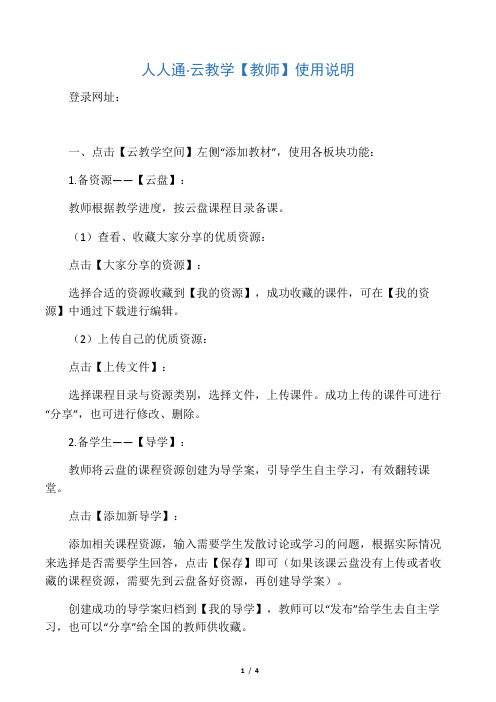
人人通·云教学【教师】使用说明登录网址:一、点击【云教学空间】左侧“添加教材”,使用各板块功能:1.备资源——【云盘】:教师根据教学进度,按云盘课程目录备课。
(1)查看、收藏大家分享的优质资源:点击【大家分享的资源】:选择合适的资源收藏到【我的资源】,成功收藏的课件,可在【我的资源】中通过下载进行编辑。
(2)上传自己的优质资源:点击【上传文件】:选择课程目录与资源类别,选择文件,上传课件。
成功上传的课件可进行“分享”,也可进行修改、删除。
2.备学生——【导学】:教师将云盘的课程资源创建为导学案,引导学生自主学习,有效翻转课堂。
点击【添加新导学】:添加相关课程资源,输入需要学生发散讨论或学习的问题,根据实际情况来选择是否需要学生回答,点击【保存】即可(如果该课云盘没有上传或者收藏的课程资源,需要先到云盘备好资源,再创建导学案)。
创建成功的导学案归档到【我的导学】,教师可以“发布”给学生去自主学习,也可以“分享”给全国的教师供收藏。
3.备课件——【授课】:教师将云盘的资源制作成课件,使用灵活度高,利用电子教材实现“无教材课堂”,增加师生互动。
(1)点击【添加网络课件】:导入云盘相关课件资源,可非常灵活的编辑课件内容,设计适合自己风格的教学方案。
课堂上可直接引用【电子作业】与【导学】板块的讨论问题,可随时进行作业展示及讨论,提高学习主动性。
保存后,可将自己的课件分享给全国教师使用,或可直接收藏其他教师的课件进行教学。
(2)点击【编辑电子课本】:教师可以看到自己所授教材课文的电子版本,可编辑电子课本,标注重要知识点及添加图片、音频及视频插件。
利用电子教材进行教学,可大大减轻教师课堂上的工作负担及压力。
4.知识点检测——【检测】:教师根据当前需要检测的知识点布置作业,学生的检测结果由系统自动生成数据分析报告供教师查阅。
(1)点击【添加习题】:输入设置的问题、可选答案、正确答案选项,点击添加即可。
“荣成市网络学习空间人人通平台”教师个人信息设置步骤简单说明

“荣成市网络学习空间人人通平台”教师个人信息设
置步骤简单说明
123456,(登陆后可在个人设置里更改)。
二、修改个人设置1.在打开的页面上方靠右位置单击个人姓名2.在弹出的下拉列表项里选择个人设置3.在打开的设置页面里修改各设置项的内容,如密码、4.基本信息5.详细信息6、头像
等三、加入班级1、单击页面左边的班级管理2、单击加入班级3、找到自己任教的班级,单击下面的加入班级按钮4、在跳出申请加入班级对话框后,单击发送按钮,提交申请四、班主任批准本班老师加入班级(各班主任需要进行的操作,非班主任老师不用完成此项)1.班主任老师登陆后单击左边的班级管理2、然后单击成员审核,对申请加入本班的老师进行审核。
确保本班所有老师最后都加入该班级。
网络学习空间人人通使用手册

网络学习空间人人通使用手册江苏三源教育实业有限公司1.登录方式在人人通首页,使用教师帐号登录,即可进入教师空间页面。
2.修改个人资料点击“改”,可进入修改个人资料页面,用于管理个人基本信息、头像、身份、密码等。
3.与我相关3.1.我的资源3.1.1.添加/上传资源●操作流程我的资源→添加→上传素材→保存●操作步骤第一步:进入“我的资源”模块,点击资源管理在右侧页面点击“上传资源”按钮打开新增页面。
点击此处打开新增页面第二步:在新增页面填写资源标题、作者、关键字资源适用学科、适用年级、媒体格式等信息,如图下图所示:第三步:点击新增页面中的【上传素材】打开素材添加页面。
第四步:点击上图的上传文件打开文件选择页面,选择所需上传的文件并点击“打开”按钮。
第五步:文件选择完成后在页面中点击确定按钮并在资源添加页面点击保存3.1.2.修改个人已上传的资源●操作流程我的资源→查找待修改资源→资源信息修改→保存●操作步骤第一步:进入我的资源模块点击左侧“资源管理”在右侧找到待修改的资源并点击资源后的“修改”按钮。
点击此打开修改页面第二步:在修改页面修改资源标题、作者、关键字、资源适用学科、适用年级、媒体格式等信息,如图下图所示:第三步:信息修改完成后点击保存。
3.1.3.删除个人已上传资源●操作流程我的资源→查找待删除资源→删除●操作步骤进入我的资源模块点击左侧“资源管理”在右侧找到待删除的资源并点击资源后的“删除”按钮。
点击此删除资源3.2.我的活动3.2.1.参加活动以“2012年江苏省基础教育数字化优质资源评比活动”为例。
●操作流程进入活动中心→选择待参加的活动→报名→上传作品●操作步骤第一步:进入个人空间后,进入活动中心。
第二步:在活动中心选择待参加的活动,如下图点击“2012年江苏省基础教育数字化优质资源评比活动”进入活动该活动首页。
第三部:在活动首页点击“报名”进行报名申请。
报名页面中填写个人信息第四步:报名完成后点击首页中的“上传文件”进行活动作品上传。
长沙市人人通云平台操作指南课件
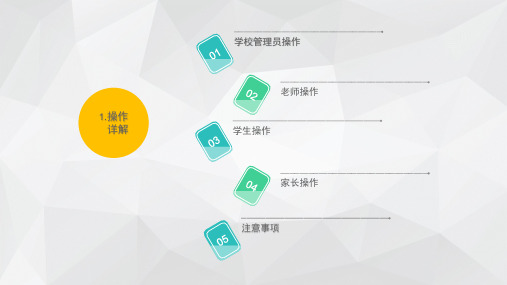
人人通使用概况 班级/学生使用概况
学生操作
学生账号功能
校园动态:校园内公开发表可见的相关信息 班级动态:班级内公开发表可见的相关信息 写实记录:成长记录、自传材料、个人作品、荣誉记录、读书笔记、学习计划、公益活动、研究报 告、爱心服务、期终评语;及时记录学生在校期间的相关成长材料,可选择不同类型分类上传 学习资源:免费基础学习资源库 社会实践:关注“长沙教育服务平台”微信公众号,报名基地实践活动 空间主页:个人/班级/学习空间
用户管理--家长用户 家长登录账号为手机号码,初始密码为手机后6位
学生账号打印 打印账号密码条,学生登录电脑版;家长登录微信版,关注公众号,绑定学生信息后,可协助学生上传材料
学生关键信息审核 学校上传的信息默认审核通过,家长或学生修改的需要学校审核
关键信息审核统计 对关键信息的完成进度进行统计,可具体查看到每个班的具体情况,导出未完成名单
学校管理--班级管理 单个/批量添加班级
空间主页-学校空间 空间统计/查询
人人通使用概况 班级/学生/老师使用统计,了解登录情况、微信关注情况、材料上传情况
人人通内容管理 对发布的信息进行管理,可删除
发布校园活动 对发布的信息进行管理,可删除
老师操作
老师账号功能
校园动态:查看动态、切换身份等 家校互联:发布作业通知,班级内用户关注“长沙教育服务平台”微信公众号后在微信接收 日常记录:发布个人消息、可选择不同的类型与公开范围 教学资源:免费资源链接/上传个人教案课件 互动空间:学校/班级/学生空间查看、班主任或班级管理员管理班级空间 人人通使用概况:班级/学生使用统计
校园动态 校园内公开发表可见的相关信息
班级动态 班级内公开发表可见的相关信息
教育卡(电子卡)人人通客户端操作使用指导-教师

教学资源-每周精练
江苏教育人人通客户端集成了今日教育集团精品栏目,由一线名校老师精心组织编辑,对每周 重点、难点、考点进行提炼。每周五同步更新上线,涵盖人教版小学一年级至高中三年级的语 数外物化等主要科目。文件均为A4大小,打印出来即可做题,方便学生使用。
教学资源-教育资讯
“教育资讯” 为基础教育阶段(中小学12个年级)的广大师生、家长提供内容丰富且实用的 教育资讯。含有应用推荐、学习资料、生活提醒、教育新闻、本地信息、教师培训、家长课堂、 升学指导、优惠活动、聚焦教育卡、国学精华、学习方法、名师讲堂、生活娱乐分类等。 不同用户可以看到符合自己用户特点的本地化资讯。
投票/调查/活动 发起区
1 人人通客户端简介 2 客户端应用操作 3 客户端群组操作 4 系统菜单功能
人人通客户端—系统菜单
客户端系统菜单包括:个人资料、基本设置、使用帮助、意见反馈、关于人人通、修改密码、 更改用户。
修改密码操作示意如下:
感谢聆听!
客服热线:400 028 8881 服务邮箱:service@ 客服 QQ:400 028 8881 教育卡网站:
以上标题、接收人、公告内容是 必填项;
基础应用-发布作业
教师进入“作业管理”应用可以查看自己已发布的作业、已保存的作业,也可以随时布 置作业。 教师布置作业时,作业标题、接收人、作业内容为必填项。
基础应用-成绩管理
如导入有错误,需先点重置,才能继续发布。
教师可以通过“成绩管理”应用发 布学生成绩,做为学生、家长只能 看到自己的成绩。
教育卡(电子卡)
人人通客户端操作指导
1 人人通客户端简介 2 客户端应用操作 3 客户端群组操作 4 系统菜单功能
2
人人通客户端简介
教育人人通4.0教师使用手册

[教育人人通教师使用手册]2020年4月29日一、网页版操作指南 (3)登录 (3)布置作业 (3)发公告 (4)消息模板 (4)推荐模板 (4)我的模板 (4)发送成绩 (4)查看已发的公告、作业 (5)审核家长加入班级 (5)查看班级信息详情 (5)修改个人信息 (5)修改密码 (6)忘记密码,找回密码 (6)教师查询个人积分 (6)二、客户端操作指南 (7)登录 (7)黑板 (7)发送通知 (7)布置作业 (7)消息私聊 (8)群里 (8)消息提醒 (8)通讯录 (8)教育开放平台 (8)成长模块 (9)班级圈 (9)找家教 (9)在线专家 (9)我模块 (9)个人信息 (10)积分商城 (10)切换身份 (10)意见反馈 (10)设置 (10)一、网页版操作指南登录1、在浏览器输入:点击“登陆”,输入账号、密码,点击“登录”即可登录平台;双重身份切换如果一个账号有家长、教师双重身份,点击登录后弹出身份选择的对话框,点击相应的按钮登录相应的身份。
切换身份(双重身份用户)1、在浏览器输入:;2、输入账号、密码和验证码,点击“登录”选择一种身份登录平台。
3、在我的信息模块点击“切换身份”按钮切换到另一种身份。
布置作业1、登录进入首页后点击“作业”;2、点击“编辑发送”选择要布置作业的对象,点击选择接收人;3、输入作业内容;4、根据需要,点击“添加附件”,就可以添加附件了。
5、点击“立即发送”。
6、如点击“定时发送”,则出现日期弹窗:系统支持定时发送具体到*月*日*时*分,设置完成后,点击“发送”即可。
如下:发公告1、登录进入首页后点击“公告”;2、点击“选择接收人”选择要发通知/消息的接收人;3、点击“添加附件”,就可以添加附件了4、输入通知;消息模板点击“消息模板”。
看到有“推荐模板”和“我的模板”。
推荐模板点击“推荐模板”即可看到推荐的模板。
可点击为“保存为我的模板”或者“编辑发送”。
我的模板教师用户点击“编辑发送”,页面将直接跳转为“作业/公告”页面,其中的内容会将模板信息补充进去,只需要对模板进行修改,就可以完成作业的编辑工作;发送成绩1、登录进入首页后点击“成绩”;2、生成上传成绩单;·注意:现在发成绩功能支持发送年级排名,如勾选发出的成绩信息中包含年级排名信息;·年级排名信息,在模板中录入,系统不支持自动计算排名信息;3、点击对话框选择考试时间;4、点击下拉菜单,选择要发送成绩的班级;5、点击“下一步”,在编辑框中填写成绩,支持从excel直接复制;6、点击预览,就能生成成绩单预览;没有问题点击“发送”就把成绩发送出去了(可以选择是否发送“平均分”或者“排名”)查看已发的公告、作业1、在首页教师可以查看自己已发的历史公告、作业。
【操作手册】网络学习空间人人通-教师
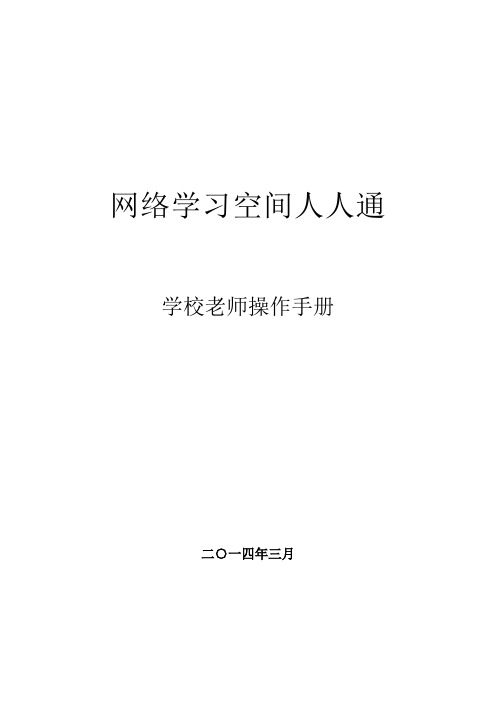
网络学习空间人人通学校老师操作手册二○一四年三月目录1操作手册说明 (4)1.1.个人信息维护 (4)1.2.网络学习、自主学习 (4)1.3.资源中心 (4)1.4.活动中心 (4)1.5.应用中心 (4)2登录方式 (5)3账号管理 (6)3.1.修改个人资料 (6)3.2.绑定邮箱 (7)3.3.添加自己身份 (9)3.4.删除自己身份 (11)3.5.修改密码 (11)4网络学习.......................................................................................... 错误!未定义书签。
4.1.课程制作.......................................................................................... 错误!未定义书签。
4.1.1课程建设............................................................................错误!未定义书签。
4.1.2教学主题............................................................................错误!未定义书签。
4.2.教学安排.......................................................................................... 错误!未定义书签。
4.2.1.教学安排............................................................................错误!未定义书签。
4.2.2.用户管理............................................................................错误!未定义书签。
宁夏教育云人人通平台-教师操作手册
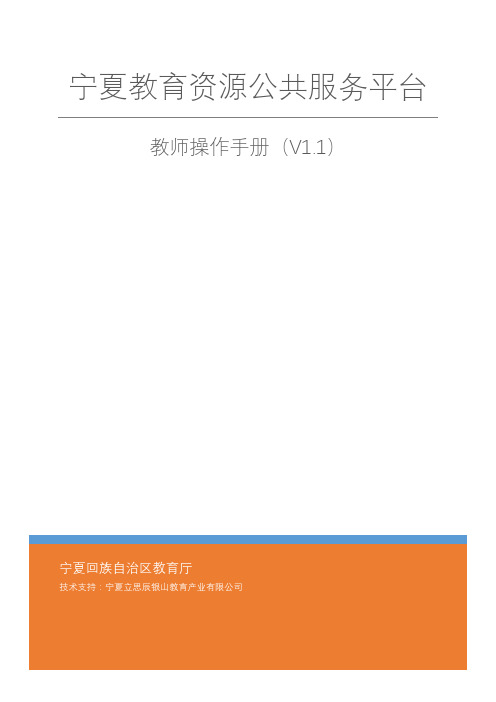
宁夏教育资源公共服务平台教师操作手册(V1.1)目录一、用户登录、注册 (3)1.新用户如何注册? (3)2.忘记密码如何找回? (4)二、教师如何维护个人资料 (4)1.如何修改个人基本信息 (4)2.如何绑定登陆账号? (4)3.如何修改密码? (5)4.如何设置个人头像? (6)5.如何申请加入班级? (6)6.如何申请退出班级? (7)7.如何申请加入学校? (7)8.如何申请退出学校? (8)三、教师如何运用个人工作空间 (8)1.如何进行私信的管理? (8)2.如何获取积分? (9)3.如何查看个人收藏夹? (10)4.如何管理我的应用? (11)5.如何设置工作空间的动态显示内容? (12)6.如何发布作业/班级通知? (13)7.如何发布学生成绩? (13)8.如何查看班级成员成长秀? (15)9.如何进入我的班级? (16)10.如何进入学校主页? (16)11.如何退出登录? (17)四、教师如何进行资源管理 (18)1.如何进行“资源检索”? (18)2.如何管理“我的收藏”? (19)3.如何管理“上传的资源”? (20)4.如何管理我的分享? (22)五、教师如何进行文章管理 (23)1.如何设置文章的分类? (23)2.如何设置文章的可见范围? (25)3.如何加密文章? (26)4.如何置顶文章? (27)六、空间装扮 (27)1.如何进入空间装扮? (27)2.如何改变空间的版式布局? (28)3.如何设置留言板显示的留言条数? (28)4.如何在好友文章中指定要显示好友? (28)5.如何更换展示空间的背景? (29)6.如何改变展示空间模板的位置? (30)7.如何在展示空间播放视频? (30)8.如何在展示空间播放音乐? (31)9.如何在展示空间播放相册? (32)10.如何更改展示空间的标题? (34)11.如何将展示空间的布局恢复到修改之前的状态? (34)七、班级空间管理 (35)1.如何管理班级成员? (35)2.如何进行班级设置? (36)一、用户登录、注册1. 新用户如何注册?登录宁夏教育资源公共服务平台(地址:),在门户首页登录窗口,点击“新用户注册”,进入注册窗口。
石家庄人人通老师操作手册
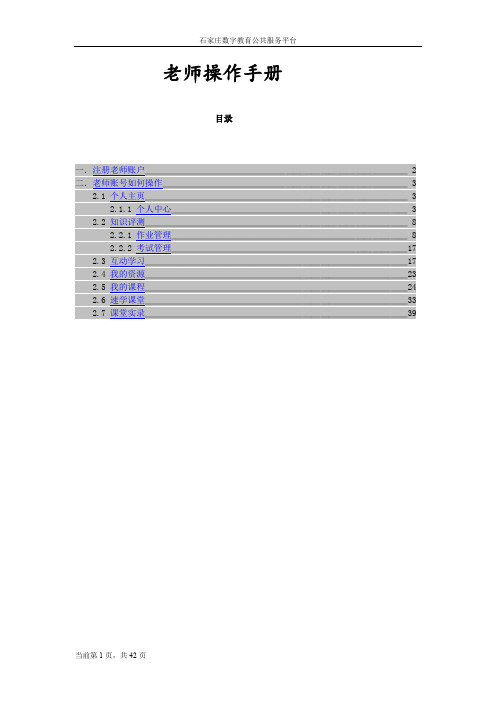
老师操作手册目录一. 注册老师账户○1首先输入平台的网址/在平台首页点击“注册”按钮。
如图:○2我们选择“老师注册”在信息栏中填写完真实的信息,点击“立即注册”。
如图:○3点击立即注册后,会有注册成功的提示,老师要牢记自己的帐号及密码,请等待我们的审核。
如图:温馨提示:这种注册方式老师可能在备课过程中有权限的限制。
推荐由学校统一发配老师账号,统一管理二. 老师账号如何操作 2.1 个人主页2.1.1 个人中心○1在平台首页输入账号和密码后进行登录。
如图: 这里是个人中心这里是空间动态这里是教师日志这里是学校通知这里是关注与粉丝○2点击进入个人中心,查看信息维护。
如图:○3在个人中心页面,点击密码修改页面,如图:○4在个人中心页面,点击小组信息页面,为班级临时分组,如图:○5在个人中心页面,点击成员信息按钮,先按班级和学科查询,然后为该班级的临时小组添加成员,如图:输入原密码和新密码,点击保存1.点击添加小组2.按条件搜索○6在个人中心页面,点击学科绑定按钮,关系绑定后就可以做我的课程了。
如图:点击新增,如图:3.删除该组成员3.将该组成员移动到其他组1.修改和删除操作2.新增关系绑定○7在个人中心页面,点击手机绑定按钮,按当前流程提示操作。
如图:○8在个人中心页面,点击账户管理按钮,按当前流程提示操作。
如图: 填写完成后,点击绑定。
2.2知识测评 2.2.1 作业管理○1登录老师账号,点击知识测评-作业管理。
如图:○2点击作业布置,进入作业布置页面,如图: 进入充值页面充值明细收入明细消费明细 提现明细申请提现这里是作业列表这里是对作业的编辑和删除操作这里是作业下发的流程和步骤○3点击待发作业,进入待发作业页面,查看待发作业列表。
如图:○4点击编辑进入下一步,点击从系统题库导入,如图: 点击下一步,进入待发作业页面从我的题库导入从系统题库导入现场添加试题选择试题后,点击导入按钮导入完成后,如图○5导入试题后,我们点击下发作业,下发给学生。
人人通平台教师调动操作说明
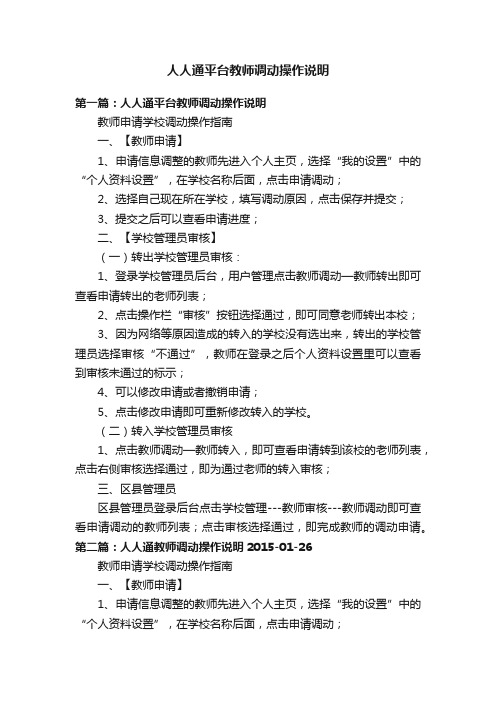
人人通平台教师调动操作说明第一篇:人人通平台教师调动操作说明教师申请学校调动操作指南一、【教师申请】1、申请信息调整的教师先进入个人主页,选择“我的设置”中的“个人资料设置”,在学校名称后面,点击申请调动;2、选择自己现在所在学校,填写调动原因,点击保存并提交;3、提交之后可以查看申请进度;二、【学校管理员审核】(一)转出学校管理员审核:1、登录学校管理员后台,用户管理点击教师调动—教师转出即可查看申请转出的老师列表;2、点击操作栏“审核”按钮选择通过,即可同意老师转出本校;3、因为网络等原因造成的转入的学校没有选出来,转出的学校管理员选择审核“不通过”,教师在登录之后个人资料设置里可以查看到审核未通过的标示;4、可以修改申请或者撤销申请;5、点击修改申请即可重新修改转入的学校。
(二)转入学校管理员审核1、点击教师调动—教师转入,即可查看申请转到该校的老师列表,点击右侧审核选择通过,即为通过老师的转入审核;三、区县管理员区县管理员登录后台点击学校管理---教师审核---教师调动即可查看申请调动的教师列表;点击审核选择通过,即完成教师的调动申请。
第二篇:人人通教师调动操作说明2015-01-26教师申请学校调动操作指南一、【教师申请】1、申请信息调整的教师先进入个人主页,选择“我的设置”中的“个人资料设置”,在学校名称后面,点击申请调动;2、选择自己现在所在学校,填写调动原因,点击保存并提交;3、提交之后可以查看申请进度;二、【学校管理员审核】(一)转出学校管理员审核:1、登录学校管理员后台,用户管理点击教师调动—教师转出即可查看申请转出的老师列表;2、点击操作栏“审核”按钮选择通过,即可同意老师转出本校;(二)转入学校管理员审核1、点击教师调动—教师转入,即可查看申请转到该校的老师列表,点击右侧审核选择通过,即为通过老师的转入审核;三、区县管理员区县管理员登录后台点击学校管理---教师审核---教师调动即可查看申请调动的教师列表;点击审核选择通过,即完成教师的调动申请。
智慧校园平台-人人通空间操作说明
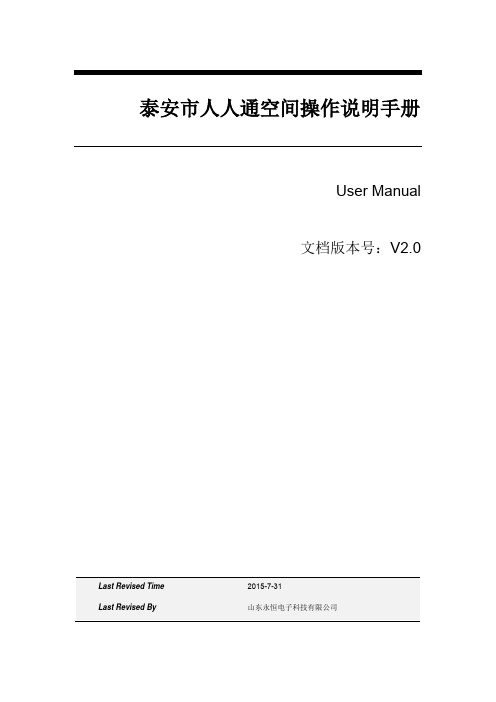
泰安市人人通空间操作说明手册User Manual文档版本号:V2.0Last Revised Time 2015-7-31Last Revised By 山东永恒电子科技有限公司前言感谢您使用泰安市智慧教育云平台,本手册提供泰安市智慧教育人人通空间的使用说明。
使用范围:本手册介绍了泰安市智慧教育云平台的各个空间的功能模块,提供了各个功能的使用方法,以及给广大用户提供使用小细节的描述。
编写单位:山东永恒电子科技有限公司审核单位:泰安市教育局条件装备办技术支持:上海教享科技有限公司泰安市教育人人通空间操作说明手册目录泰安市人人通空间操作说明手册 (1)1.泰安市人人通空间整体介绍 (1)1.1空间简介 (1)1.2 泰安市教育人人通空间能解决的问题 (1)1.3泰安市教育人人通空间使用说明 (1)2.市级空间 (2)2.1 首页介绍 (2)2.2 市级空间主要功能模块操作说明 (3)3.区级空间 (5)3.1 区级空间门户 (5)3.2主要功能模块操作说明 (5)4.校级空间 (8)4.1 校级空间门户 (8)4.2 主要功能模块操作说明 (9)5.教师空间 (10)5.1 教师空间首页 (10)5.2 主要功能模块操作说明 (10)6.学生空间 (18)6.1 学生空间门户 (18)6.2 主要功能模块说明 (19)7、数据统计 (20)7.1县市区数据统计 (20)7.2学校数据统计 (20)7.3教师数量统计 (21)1.泰安市人人通空间整体介绍1.1空间简介近年来,在教育信息化国家战略的大形势下,教育大数据的应用及“互联网+”时代,教育信息化呈现出融合、开放、协同、创新、变革的发展态势,信息技术从简单的工具应用逐渐深度融入到教学、科研、管理与服务的各项工作中。
泰安市人人通空间以教育部建设“三通两平台”纲要为政策导向,设计并开发。
以促进教学方式与学习方式的变革,促进教与学,教与教,学与学的全面互动为宗旨,以泰安市教育主管部门、教师、学生、家长为服务对象,市、区、校、教师、学生、家长每个角色都有一个专属的空间,为教师在网络上开展教学教研活动,为教师和学生,学生和家长的网络互动提供支撑,实现师生,生生,家校的多元互动,并通过整合教育云管理平台、教学平台打造“泰安教育资源公共服务平台、“泰安教育管理公共服务平台”在硬件网络基础上一体化解决班班通、人人通数字化校园需求,避免“信息孤岛”加快推进泰安教育信息化建设1.2 泰安市教育人人通空间能解决的问题①:对于教师教与学的评估问题,教学形式单一,缺乏互动;资源分布不均匀;②:学生和家长解决学生自主性,个性化学习问题;家校互动不及时准确;课上课下互通问题;家长无法对学生在校学习生活督导辅助;解决学生渠道、效果、评价单一化问题③:学校及教育机构地方对学校的管控问题;缺乏决策指导有效数据支持;教师教育活动把控及素养提升1.3泰安市教育人人通空间使用说明泰安市教育人人通空间分为集体空间和个人空间,集体空间分为市、区县、校。
人人通教师培训
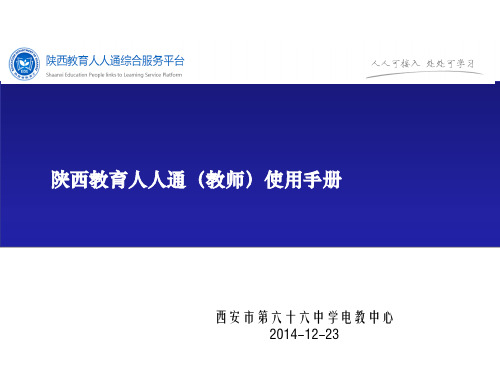
1.在激活页面依照要求填真实姓名、身份证号并设置个人密码,输入验证 码点击“下一步”系统进行信息验证,验证通过后进入手机验证环节;
2.在手机验证页面,输入个人手机号码,点击“获取手机验证码” 后,系统会将验证码发送到手机上,正确输入验证码后,点击“下一 步”进入下一环节。
3.手机验证成功后,进入个人资料完善页面,完善个人信息,在此页面可 以设置个人的登录用户名,及所带课程信息,点击“完成”激活过程结束。
教师注册:未能对接基础数据库,自行注册使用
1.当教师信息激活失败时,系统会提示进行“注册”,点击“请注册” 即可进入教师注册页面;
2.进入教师注册页面后依次填写完善注册信息、基本信息、在校信息以 及家庭信息,此处所填写信息必须为个人真实信息;
3.所有信息填写完成后,系统提示注册完成,等待管理员审核,教师需通 知本校管理员对其信息进行审核;
网络教研:
学科教研
网络互动
资源建设:上传本地教育教学资源
教师用户可以上传本地学科资源信息,也可以分享给本校、本区域的网 络用户,同时也能实现资源发布、评审。所有分享的资源均需要通过本校 管理员的审核和管理。
客户端:课堂在线应用
客户端:配合电子白板、一体机点击页面右上侧登录框下方的教师账号激活进入激活页面或直接点击首页活动广告上的教师激活进入教师激活页面1
陕西教育人人通(教师)使用手册
西安市第六十六中学电教中心 2014-12-23
教师激活:对接基础数据库,激活使用
首次登录时,点击页面右上侧登录框下方的“教师账号激活”, 进入激活页面,或直接点击首页活动广告上的“教师激活”进入 教师激活页面
4.新注册教师信息审核目前为学校管理员、区县管理员两级审核机制,只有 在两级管理员都审核通过时,教师才可登录人人通平台进行使用。
- 1、下载文档前请自行甄别文档内容的完整性,平台不提供额外的编辑、内容补充、找答案等附加服务。
- 2、"仅部分预览"的文档,不可在线预览部分如存在完整性等问题,可反馈申请退款(可完整预览的文档不适用该条件!)。
- 3、如文档侵犯您的权益,请联系客服反馈,我们会尽快为您处理(人工客服工作时间:9:00-18:30)。
1、空间建设是实现教育信息化不可或缺的重要支柱
空间建设的重要性
1、空间建设是实现教育信息化不可或缺的重要支柱 2、空间建设是实现教育信息化“三通”环节中难度最大的一环
覆盖面广:中心小学以上的全体学校、教师、班级、学生 个人不通:老教师能力上有难度,另有教师态度上有问题 学校不通:不少学校看重的只是班班通,重硬件,轻软件
家长群、学生群 聊天界面
个人空间管理入口 班级空间管理入口
各个管理入口
各种应用入口
个人空间管理界面
个人主页管理入口
班级空间功能入口 班级空间管理界面
3、验收合格后,空间建设还必须持续应用,省里才拔付专款
空间建设注意要点
1、空间一定要按要求建设,并持续更新。
进度量化要求:于10月下旬完成学校后台搭建,各学校、 班级、个人空间的各个栏目要完成3~5篇文章,每个空间完成 3~5个相册(平均每个相册不低于5~8张图片),后续要跟进1篇 文章/栏目/周,1个相册/空间/月
2、各空间则上的要求整理装订成册
凡是有政治敏感性的都不能发 凡是与校园、师生、教书育人相关的图文、视频都可以发。
教师个人及班级空间管理登录 /
个人主页日志发布
个人主页日志发布
个人主页日志发布
个人主页相册创建
个人主页相片发布
个人主页相片发布
个人资源发布
①
班级空间管理入口
② ②
班级空间后台管理各个入口 学校空间管理和班级空间类似
班级空间后台管理各个入口
下 载 位 置
点击“账号登录”再输手机和密码
电 脑 登 录 界 面
手机登录界面
PC端界面
主要是个人主页管理
手机端界面
社区动态是个人主页管理 班级动态是班级主页管理
